
Metóda 1: Nastavenia systému
Najjednoduchší spôsob, ako pridať nový jazyk do klávesnice prostredníctvom parametrov mobilného operačného systému.
- V každom pohodlnom spôsobom otvorte nastavenia systému Android a prejdite na zoznam dostupných možností dole.
- Prejdite na časť "System".
- NEXT - "Jazyk a vstup".
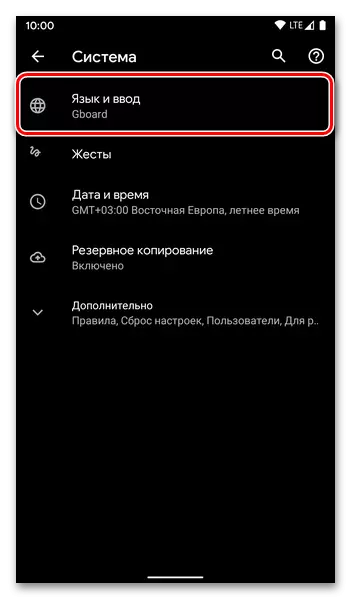
Poznámka: Namiesto vyplnenia troch predchádzajúcich položiek môžete do dotazu dotazu a vstupného dotazu v systémových parametroch ako súčasť systémových parametrov, a potom postupujte podľa odkazu na výzvu.
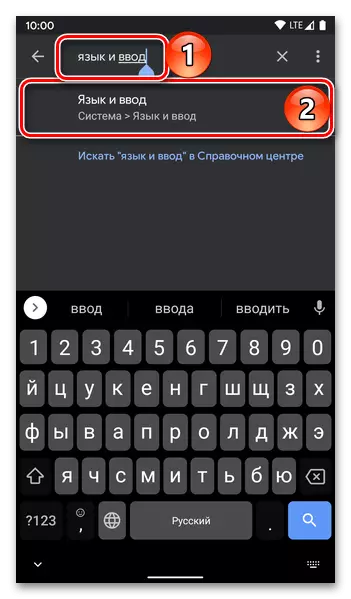
- Klepnite na parameter "Virtuálna klávesnica".
- Dotknite sa názvu aplikácie klávesnice, ktorá sa používa ako hlavný vstup nástroja. V našom príklade je GABOG.
- Vyberte položku "Jazyky".
- Použite tlačidlo "Pridať klávesnicu".
- Solo Zoznam dostupných jazykov, nájdite ten, ktorý chcete pridať
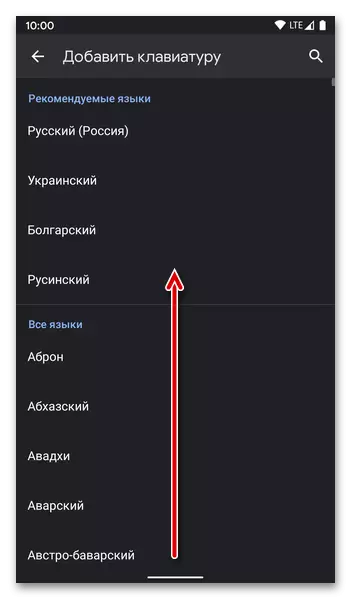
Alebo, pohodlnejšie a rýchlo, použite vyhľadávanie.
- Po našiel požadovanú možnosť, kliknite naň.
- Určite preferovaný typ rozloženia, potom použite tlačidlo "Dokončiť" na potvrdenie.
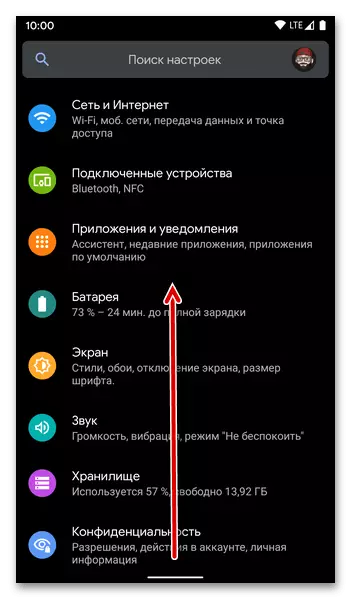
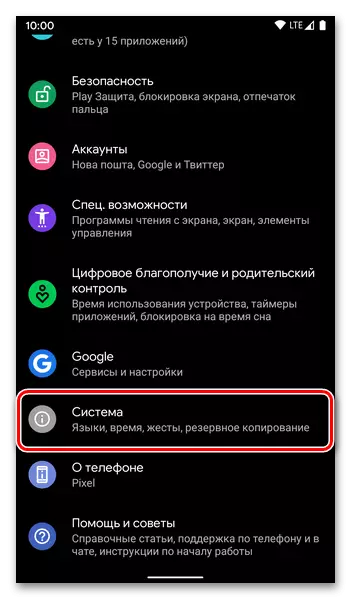
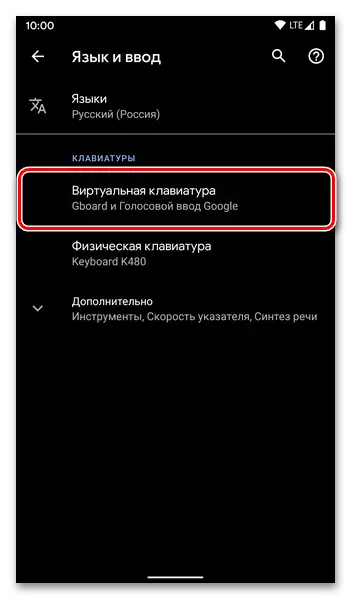
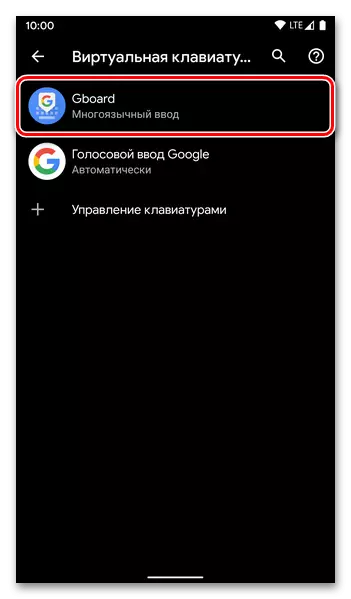
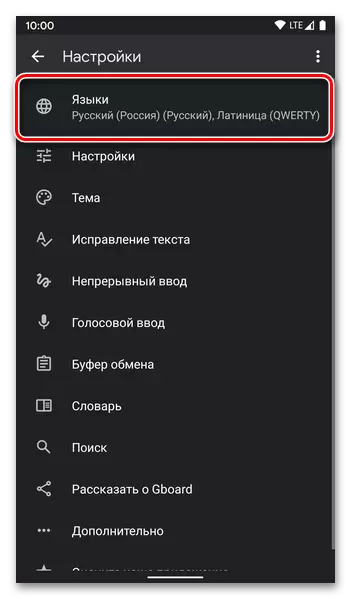
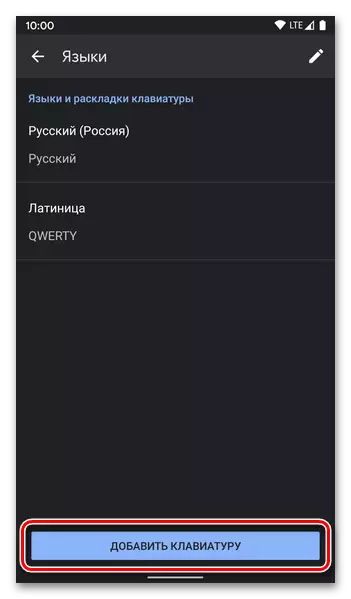
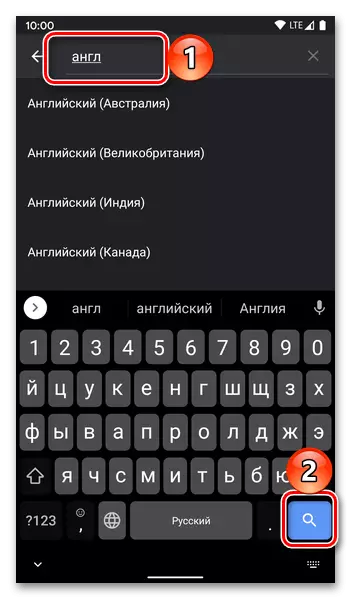
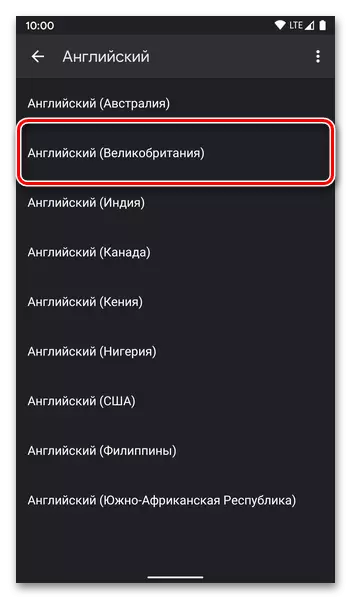
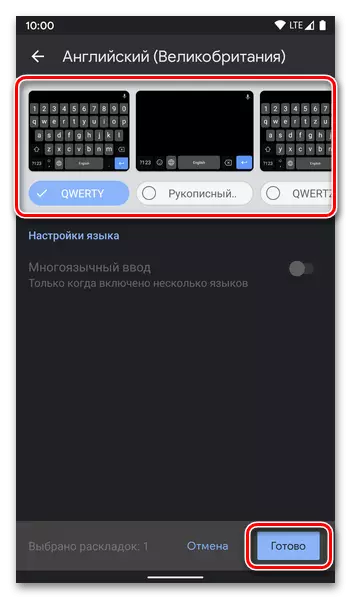
Metóda 2: Nastavenia aplikácie
Prejdite na nastavenia jazyka diskutované v predchádzajúcom inštrukcii, môžete tiež prostredníctvom aplikácie-kľúčové aplikačné rozhranie používané ako vstupný nástroj. V príklade bude GABUDS preukázať v prípade, zatiaľ čo v prípade iných riešení je potrebné konať analogicky.
